Ve volném pokračování o zkušenostech s využitím iPadu jako náhrady notebooku pro fotografy na cestách se podíváme na další možnosti zálohování – flash paměť Leef iBridge a externí disk LaCie DJI Copilot.
Pokud jste nečetli starší články, v prvním díle tohoto miniseriálu jsem se věnoval obecným zkušenostem, druhý díl se věnoval zálohování a přenosům fotografií se zaměřením na bezdrátový disk Western Digital My Passport Wireless Pro a třetí část se pak věnovala použití SD čtečky a zálohování na flash paměť SanDisk iXpand Flash Drive.
Leef iBridge 3
Podobně jako SanDisk iXpand Flash Drive je i iBridge flash paměť s USB i Lightning konektorem, díky čemuž ji lze připojit jak k počítačům, tak k iPadům nebo iPhonům. Velmi podobná je i konstrukce tvaru písmene „J“, v jehož delším rameni je USB konektor a v kratším Lightning. Delší rameno je při připojení do iPadu ukryté za jeho zády a nehrozí tak vylomení z konektoru. Oblouk je z mírně pružného materiálu a lze jej tedy připojit i v případě, že používáte na iPadu pouzdro obvyklých tlouštěk.
 |
| Leef iBridge 3 (foto © Leef) |
Pro připojení k počítači se používá klasický konektor USB-A s rozhraním USB 3.1. K zařízení samotnému navíc dostanete silikonové pouzdro – jakousi klíčenku s očkem, do které flashku vmáčknete a můžete ji pověsit třeba na klíče. Pouzdro použití nebrání, protože se z něj iBridge zcela vyjímá.
 |
| Leef iBridge 3 v ochranném pouzdře (foto © Leef) |
Stejně jako u jiných doplňkových úložišť je třeba nainstalovat speciální aplikaci. Nemusíte ji hledat dopředu v App Storu, stačí flashdisk připojit a iPad či iPhone vás k její instalaci automaticky vyzve. Všechny operace se soubory je nutné provádět jejím prostřednictvím – integrace se správou souborů v iOS bohužel v okamžiku psaní tohoto článku chybí, zatímco třeba SanDisk její podporu pro iXpand Drive již přidal, což umožňuje daleko lepší integraci a práci se soubory na zařízení i z dalších aplikací.
Aplikace nabízí všechny základní funkce – procházení multimediálních souborů (včetně fotografií) v rozhraní podobném systémové aplikaci Fotky, práci se soubory na flashdisku, kopírování fotografií oběma směry a případně focení fotoaparátem zařízení přímo na disk.
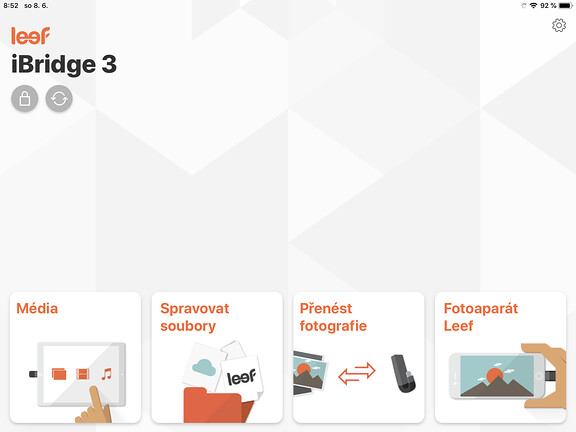 |
| Výchozí obrazovka aplikace iBridge 3 |
Pro fotografy je bezpochyby hlavní funkcí kopírování fotografií na flashku. Proces je jednoduchý, přenos je k dispozici pod tlačítkem Přenést fotografie, dále je třeba zvolit směr kopírování (Z fotogalerie do iBridge nebo z iBridge do fotogalerie):
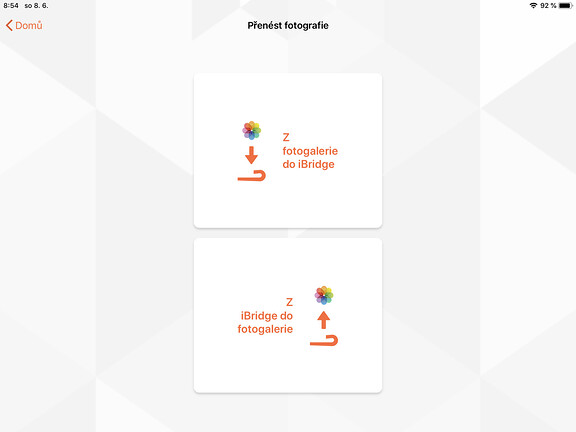 |
| Volba směru kopírování |
V posledním kroku si zvolíte fotografie (v případě kopírování z iPadu můžete procházet i alba) a spustíte přenos tlačítkem dole:
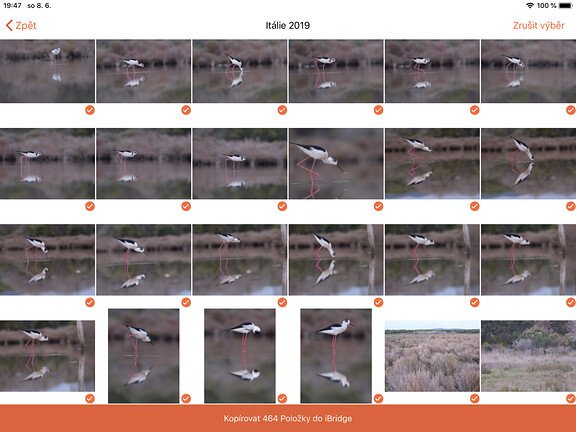 |
| Výběr fotografií k přenosu na iBridge |
Bohužel, ačkoliv potud je v principu vše v pořádku, aplikace skrývá dvě nepříjemná překvapení a stává se tak slabinou jinak bezproblémového zařízení.
Tím prvním problémem je (ne)podpora RAWů. Ačkoliv iOS plně podporuje práci s RAW formáty z řady fotoaparátů a pro tvůrce aplikací je poměrně triviální umožnit práci s nimi, aplikace iBridge 3 sice bez problémů RAWy ze systémové knihovny přenese, ale tím jejich podpora končí. Nejen, že neumí zobrazit jejich náhledy, ale především je vůbec nepovažuje za fotografie, takže se nijak nezobrazují v sekci Média a nenabízejí se pro přenos zpět do iPadu. Dokonce i když si je nalistujete ve správě souborů a použijete na nich funkci sdílení, v systémových funkcích chybí možnost uložit je zpět mezi ostatní fotografie. Naštěstí alespoň nechybí možnost otevření v grafických aplikacích, čili RAW můžete například otevřít k vyvolání v Affinity Photo a dalších, ale v situaci, kdy byste si třeba fotografii omylem smazali z knihovny a chtěli tam originál vrátit, máte smůlu, respektive musíte to složitě obejít uložením do Souborů a odtamtud teprve fotografii uložit mezi fotky.
Ještě větší problém může aplikace způsobit fotografům, kteří používají RAW+JPEG. I tato možnost je na úrovni iOS plně podporovaná a aplikace s ní mohou bez problémů správně nakládat. iBridge 3 ovšem v takové situaci potichu zkopíruje pouze JPEG a RAW zcela ignoruje! Pokud si toho nevšimnete a fotografie v paměti iPadu promažete, můžete splakat nad výdělkem, když pak na flashce najdete jen JPEGy.
Za menší, ale i tak těžko pochopitelné opomenutí lze považovat i fakt, že aplikace neposkytuje rozšíření pro systémový dialog sdílení, takže na flash disk nelze odeslat jednotlivé fotografie z aplikací, které sdílení nabízejí. Je to o to divnější, že pro obecné soubory je tato funkce k dispozici, takže třeba PDF soubor si na iBridge uložíte, ale fotku nikoliv – k tomu je třeba použít aplikaci.
Osobně tedy iBridge 3 pro fotografy rozhodně za dobrou volbu nepovažuji. Pro běžné zálohování fotografií pořízených v telefonu či jako rozšířující paměť pro multimediální soubory apod. může sloužit dobře, ale s ohledem na cenu zařízení, která je v podstatě dvojnásobná ve srovnání se zmíněným SanDisk iXpand Drive stejné kapacity, se zdráhám iBridge doporučit i pro tento účel.
Rychlost
Přestože jsem nejspíš v předchozím odstavci většinu fotografů odradil, pro úplnost dodám informace o rychlosti, kterou jsem naměřil při přenosu fotografií na iBridge. Opět jsem použil stejnou várku skutečných fotografií – tedy 76 snímků ve formátu RAF o celkové velikosti 3,8 GB. Díky tomu si můžete výsledek porovnat se SanDiskem v minulém článku (pro úplnost je třeba ale uvést, že test SanDisku proběhl na jiné verzi iOS, což teoreticky mohlo rychlost ovlivnit):
| Zařízení | Kopírování na iBridge 3 | Kopírování zpět |
|---|---|---|
| iPad Pro 9,7″ (2016) | 4:37 | 3:34 |
| iMac | 2:05 | 0:47 |
Pozámka: k testování přenosu směrem do iPadu byla použita funkce kopírování souborů, nikoliv ukládání fotografií do systémové knihovny, protože ta, jak již bylo řečeno, RAWy nepodporuje.
iBridge dosáhl poměrně pěkných výsledků, když byl při kopírování z iPadu na flashdisk asi o 30 % rychlejší než SanDisk a výrazně lépe si vedl i v Macu. O to větší je škoda, že aplikace trpí zásadními nedostatky. Pokud by dostala potřebné opravy, byl by iBridge 3 zajímavou volbou (byť za spíše prémiové ceny).
LaCie DJI Copilot
Odlišným typem zálohovacího zařízení je LaCie DJI Copilot od známého výrobce diskových úložišť. Podobá se do jisté míry disku Western Digital My Passport Wireless, ovšem o konektivitu s mobilním zařízením se nestará Wi-Fi, ale kabel, přičemž k dispozici je Lightning pro iPady nebo iPhony a micro USB i USB-C pro Androidy nebo nejnovější iPad Pro. Tím ovšem možnosti nekončí – zařízení dovoluje zálohovat i samostatně, a to buď z jiného USB zařízení díky USB-A konektoru a nebo z SSD karet prostřednictvím vestavěné čtečky. To vše spolu s kapacitou 2000 GB a odolností pro pádům činí z Copilota opravdu hodně univerzální zařízení pro zálohování na cestách. Jistou daní za tyto možnosti je velikost a hmotnost. Copilot je velký jako trochu masivnější 2,5“ externí disk (136×111×36 mm) a kvůli vestavěné baterii váží 0,534 kg.
 |
| Disk DJI Copilot (foto © LaCie) |
Zajímavé je, že v případě využití disku jako samostatného zařízení stačí k ovládání jediné tlačítko. Jím disk spustíte a po připojení USB zařízení nebo po vložení SD karty do slotu jednoduše potvrdíte provedení zálohy (v případě, že se disk na něco ptá a je nutné odpovědět ano/ne, druhá volba je vždy dostupná podržením tlačítka po dobu tří vteřin). Netradiční je rovněž vizuální komunikace prostřednictvím displeje, který je vestavěn do stříbrné plochy zařízení – ve vypnutém stavu si jej rozhodně nevšimnete, objeví se až po zapnutí. Displej zobrazuje informace o kapacitě, stavu baterie, průběh zálohování a několik dalších stavových informací. Použití je opravdu jednoduché a bezproblémové.
 |
| Displej Copilotu je ukryt přímo v šasi (foto © LaCie) |
Připojením disku k telefonu či tabletu získáme další možnosti. V případě iOS zařízení je opět potřeba speciální aplikace Copilot Boss, jejíž instalace se vám tradičně sama nabídne. Díky širším možnostem disku samotného jsou i její možnosti trochu bohatší.
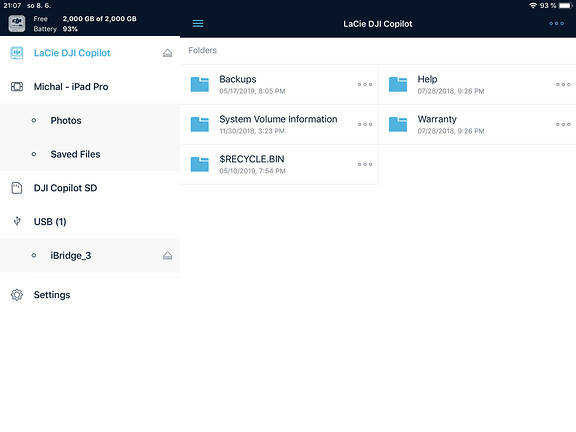 |
| Základní uživatelské rozhraní aplikace Copilot BOSS |
Jak vidíme na obrázku, základní uživatelské rozhraní vychází z konceptu správce souborů s postranním panelem, který zpřístupňuje:
- obsah disku (položka LaCie DJI Copilot)
- fotografie v tabletu či telefonu (položka Michal – iPad Pro > Photos)
- místní uložené soubory (položka Michal – iPad Pro > Saved Files) zkopírované z disku pro offline použití
- obsah SD karty v Copilotovi (položka DJI Copilot SD)
- a obsah případných USB zařízení připojených do USB portu Copilota (položka USB)
Mezi těmito položkami můžete víceméně libovolně kopírovat nebo přesouvat data. Pokud cílem není paměť iPadu, jsou přesuny velmi rychlé, protože probíhají uvnitř Copilotu a do tabletu se soubory nepřenášejí.
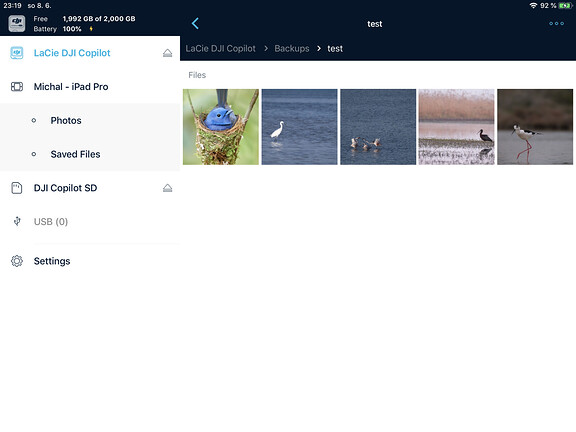 |
| Procházení fotografií na disku |
Pokud Copilot používáme přes tablet či telefon, nekomunikuje s námi standardně prostřednictvím vestavěného displeje nýbrž výzvy k zálohování dat zobrazuje v aplikaci (nicméně zálohování i tak můžete vyvolat stiskem tlačítka). Výhodou aplikace je především fakt, že nemusíte zálohovat celý obsah karty či USB zařízení, ale můžete si vybrat jen určité soubory a ručně je zkopírovat.
Aplikace je příkladně integrovaná do operačního systému, takže odkudkoliv funguje dle očekávání rozšíření pro ukládání souborů či fotografií na disk a naopak z aplikace Copilot můžeme vše správně sdílet dál – včetně uložení RAWů zpět do knihovny v paměti tabletu. Obsah disku (a připojených karet či zařízení) můžeme dokonce procházet i prostřednictvím systémové aplikace Soubory, což znamená, že k datům na něm mohou přistupovat i ostatní aplikace. I tentokrát ale bohužel musím konstatovat, že aplikace si neporadí správně se zálohováním fotografií RAW+JPEG – opět se přenášejí pouze JPEGy. Přesto to není tak kritický problém jako u iBridge 3, protože rychlost interního kopírování předurčuje Copilot k použití trochu jiným způsobem. K tomu se ještě vrátím.
Pokud zálohujete jen RAWy (nebo je na disk dostanete třeba zkopírováním karty prostřednictvím vestavěné čtečky), neuvidíte sice v aplikaci jejich náhledy (ty se generují jen pro JPEGy), ale po rozkliknutí se fotografie normálně zobrazí, takže prohlédnout si je můžete.
Z hlediska používání disku DJI Copilot je důležité napájení. Jak už bylo řečeno, v disku je vestavěná baterie. Tu můžete dobíjet buď pomocí síťového adaptéru nebo USB-C kabelem (obojí je přibaleno). V případě, že je disk napájen, může dobíjet i připojený tablet či telefon, což je poměrně příjemná vlastnost. Můžete jej dokonce využít i jako powerbanku, ale pouze v případě, že zařízení připojíte k USB-A portu. Ten ovšem nejde použít pro komunikaci s diskem, čili tablet se dobíjí, ale k datům se takto nedostanete.
Disk mi na jedno nabití v reálných podmínkách zvládl zazálohovat celkem 7 paměťových karet s celkovým objemem dat 137 GB (průměrně cca 19,5 GB na kartě) a jednou překopírovat řádově desítky gigabajtů na externí flash paměť (v rámci testování). S diskem jsem si v mezidobí samozřejmě trochu více hrál při testování spolupráce s iPadem, což mu jistě také trochu ubralo na výdrži. Reálné schopnosti baterie určitě závisí na vícero aspektech a způsobu práce. V domácích podmínkách jsem při dalších pokusech, kdy disk pouze zálohoval SD kartu a s fotografiemi jsem dále nic nedělal, přenesl pětkrát 30 GB (tedy celkem 150 GB) a ukazatel baterie poklesl z plného nabití na 70 %. Při takto intenzivním používání se ovšem bohužel disk přehřál tak, že na něm nebylo možné udržet ruku, a další fungování až do zchladnutí odmítl. Toto může být do jisté míry omezující faktor – v reálných podmínkách sice nejspíš nebudete kopírovat takto naráz, ale z doslechu vím, že disk může přesáhnout provozní teplotu i při méně intenzivním použití, pokud panují vysoké okolní teploty.
Rychlost a typické workflow
Při testu rychlosti jsem opět použil stejný vzorek 76 fotografií formátu RAF o velikosti 3,8 GB. Kromě iPadu a iMacu jsem tentokrát použil navíc vestavěnou čtečku SD karet (se stejnou sadou fotografií):
| Způsob | Kopírování na disk Copilot | Kopírování zpět |
|---|---|---|
| Aplikace (iPad Pro 9,7″ 2016) | 16:32 | 3:30 |
| SD karta Lexar 2000x ve čtečce disku Copilot | 0:59 | – |
| iMac | 0:38 | 1:04 |
Jak vidno, disk Copilot rozhodně není vhodné používat pro zálohování fotografií z iPadu přes kabel – z neznámého důvodu je s odstupem nejpomalejší ze všech zálohovacích zařízení, která jsem doposud testoval. Díky vestavěné čtečce SD karet (nebo možnosti připojit přes USB i čtečky pro jiné karty) je ale nejvhodnější workflow odlišné třeba od testovaných flash pamětí. Osobně doporučuji používat Copilot takto – samotnému se mi to osvědčilo nejlépe a soudím, že je to i záměr jeho tvůrců:
- SD kartu jsem po dofocení překopíroval na disk přímo z jeho čtečky bez použití iPadu – jak vidno, tento přenos trval méně než minutu, byl tedy například téměř pětkrát rychlejší než třeba zálohování z iPadu na zmíněný iBridge
- následně jsem SD kartu zkopíroval pomocí čtečky do iPadu
- zálohu na disku jsem orientačně ověřil pomocí iPadu – jak už bylo řečeno, takto není problém si prohlédnout i RAWy, záleží jen na tom, jak chcete trápit baterii (pokud nemáte dostupné externí napájení)
Takto vznikají dvě kopie fotografií nezávisle na sobě, celý proces je velmi rychlý a kopírování pomocí vestavěné čtečky se dá velmi snadno a rychle provést i v terénu. Copilot si mimochodem pamatuje, které fotografie z karty již zálohoval, takže je příště přeskočí, což šetří čas i baterii (z aplikace v iPadu můžete případně vynutit plnou zálohu). Pokud máte ve zvyku zálohovat třeba až promazané fotografie, nebude na to kvůli nízké rychlosti kopírování z iPadu Copilot úplně nejvhodnější. Doporučoval bych s ním vaše postupy upravit – kapacita 2000 GB ostatně poskytuje pro řadu situací možnost zálohovat vše. Další možností je promazávat fotografie na disku z aplikace na iPadu, což ale bude určitě pomalejší než procházení jeho knihovny fotografií.
Závěr
K zálohování fotografií na cestách s iPadem jsou tedy v současnosti možné dva přístupy. Ty mají následující výhody a nevýhody:
Flash paměť
Pozitiva flash pamětí jsou:
- malá velikost a nízká hmotnost
- nevyžadují napájení či nabíjení
- odolnost proti otřesům (neměl bych například obavu při letecké cestě zpět z focení dát flashku do odbaveného zavazadla a mít tak kvůli riziku krádeže dvě kopie fotografií na různých místech – v tabletu u sebe a v tašce v podpalubí)
- přijatelná cena (např. u SanDisk iXpand Drive)
K negativům bych uvedl:
- menší kapacitu obvykle do 256 GB (pokud fotíte hodně nebo točíte videa, nemusí to stačit)
- někdy může vadit nemožnost dobíjet tablet během práce s pamětí
- rychlost kopírování na tablet se liší, některé modely jsou relativně pomalé
Externí disk
Pozitiva externích disků jsou především tato:
- přímé kopírování z USB či paměťových karet bez nutnosti použití tabletu či telefonu se v terénu hodí a bývá výrazně rychlejší
- znatelně vyšší kapacity v řádu jednotek terabajtů
Mezi negativa podle mě patří:
- výrazně vyšší cena (myšleno v absolutní částce – v přepočtu na gigabajt samozřejmě díky vyšším kapacitám vítězí)
- potenciálně menší odolnost (více elektroniky, někdy použité rotační disky)
- řádově větší rozměry a hmotnost, navýšené navíc o napájecí adaptér (ten lze vynechat, pokud zařízení podporuje dobíjení přes USB)
Za zapůjčení Leef iBridge 3 a LaCie DJI Copilot děkuji Vláďovi Čechovi.
Změny ve využití iPadu na cestách nemusejí přinést jen specializované doplňky. Další možnosti očekáváme od verze 13 operačního systému, která se poprvé v určitých detailech odchýlí od OS pro iPhony a vyjde pod názvem iPadOS. Už loňský iOS 12 přinesl některá užitečná vylepšení (například mnohonásobné urychlení načítání náhledů fotografií při importu z SD karty nebo lepší nakládání s již importovanými fotografiemi), ale třináctka, která vyjde již brzy, toho slibuje více. O tom ale zase až někdy příště.


iPad os 13
Zkusil jsem na iPad Pro beta verzi 13 a můžu připojit flash paměť přes redukci a bez jakýchkoli dalších aplikací a přenést veškeré fotografie a videa do nativní aplikace a naopak. Příliš jsem to ale netestoval, jel jsem na cesty bez iPadu.
ipad os 13
Ano, to je podstatně vylepšení a jak jsem zmínil na konci, bude to další usnadnění pro uživatele s iPadem na cestách. Chci se k tomu vrátit v dalším pokračování miniseriálu, ale čekám raději na vydání stabilní verze. V betě se mi například nekopírují RAWy ve zmíněné kombinaci RAW+JPEG – jako by podpora této funkčnosti byla prokletá, ani sám Apple ji nemá implementovanou správně, ačkoliv RAW+JPEG jinak ve fotkách podporuje docela pěkně.